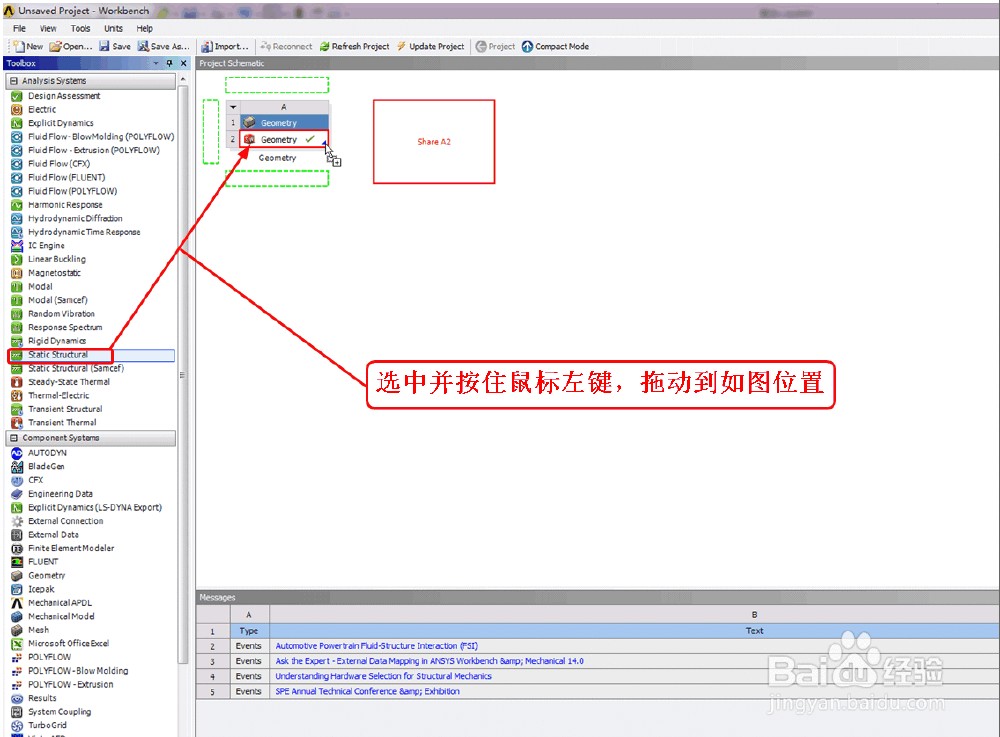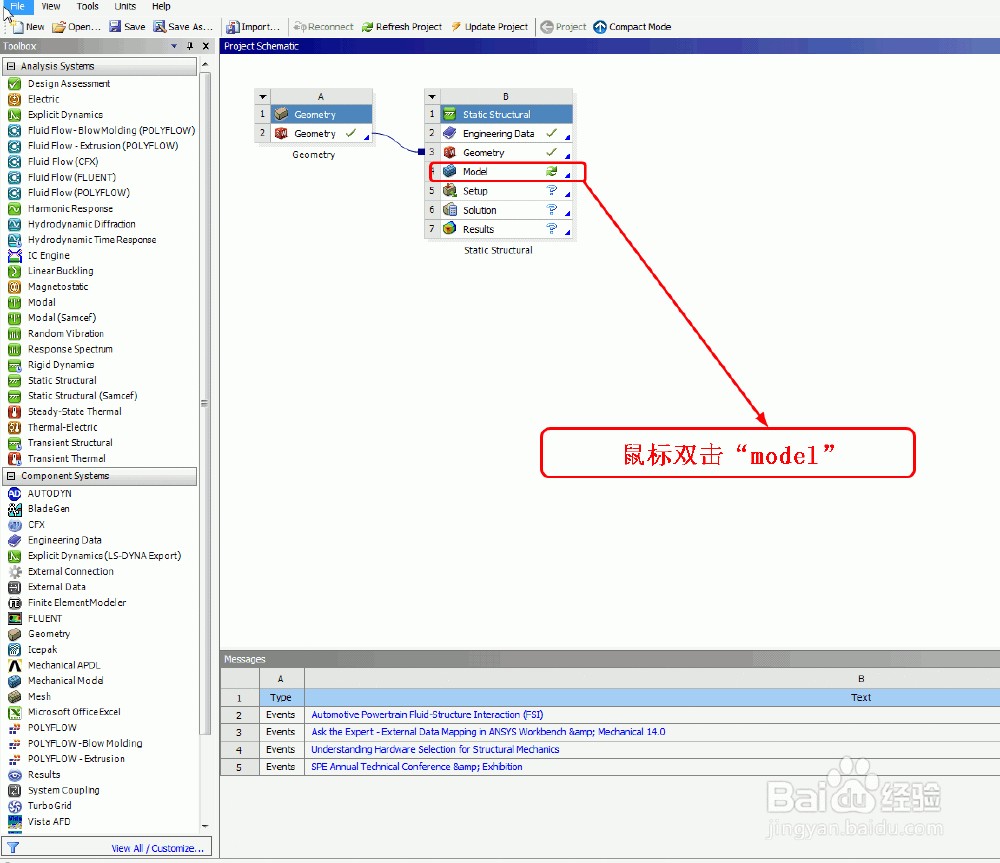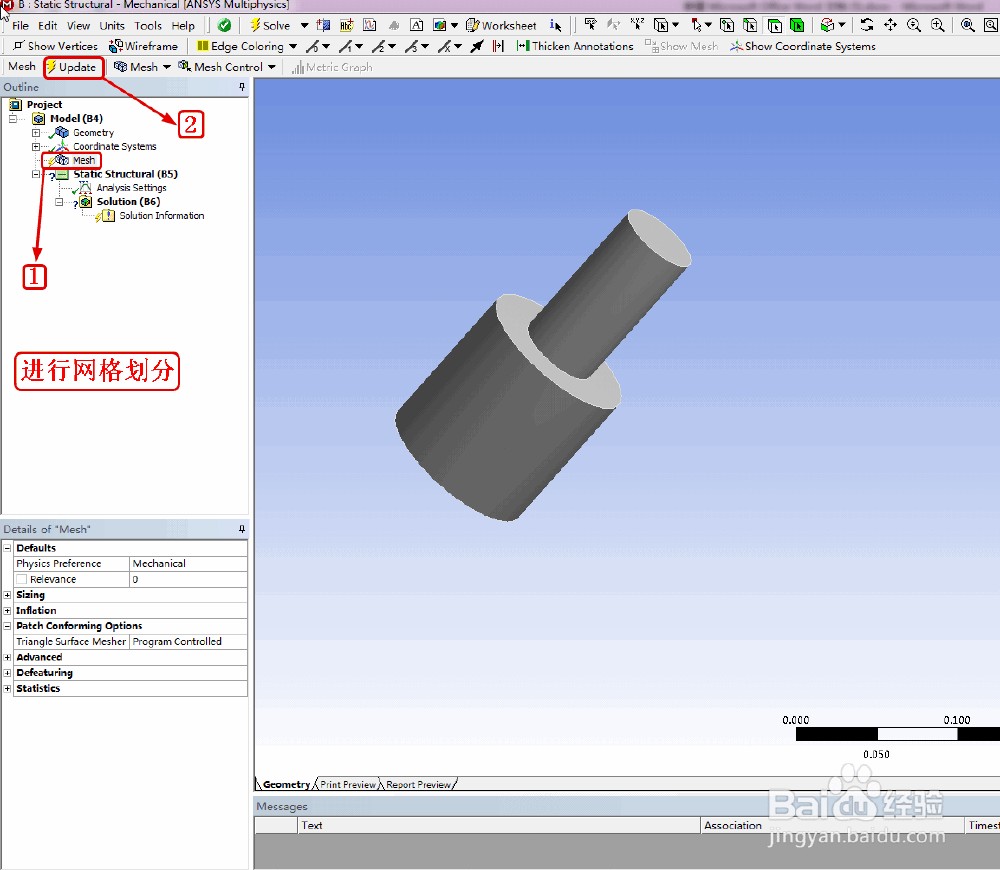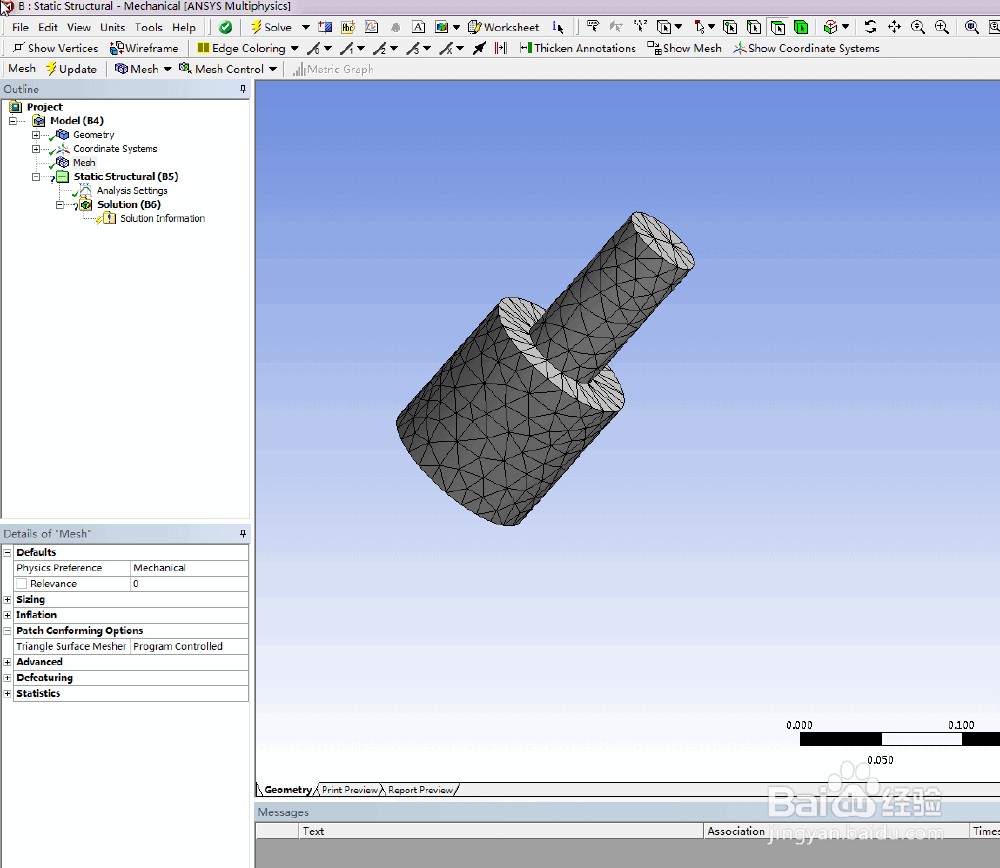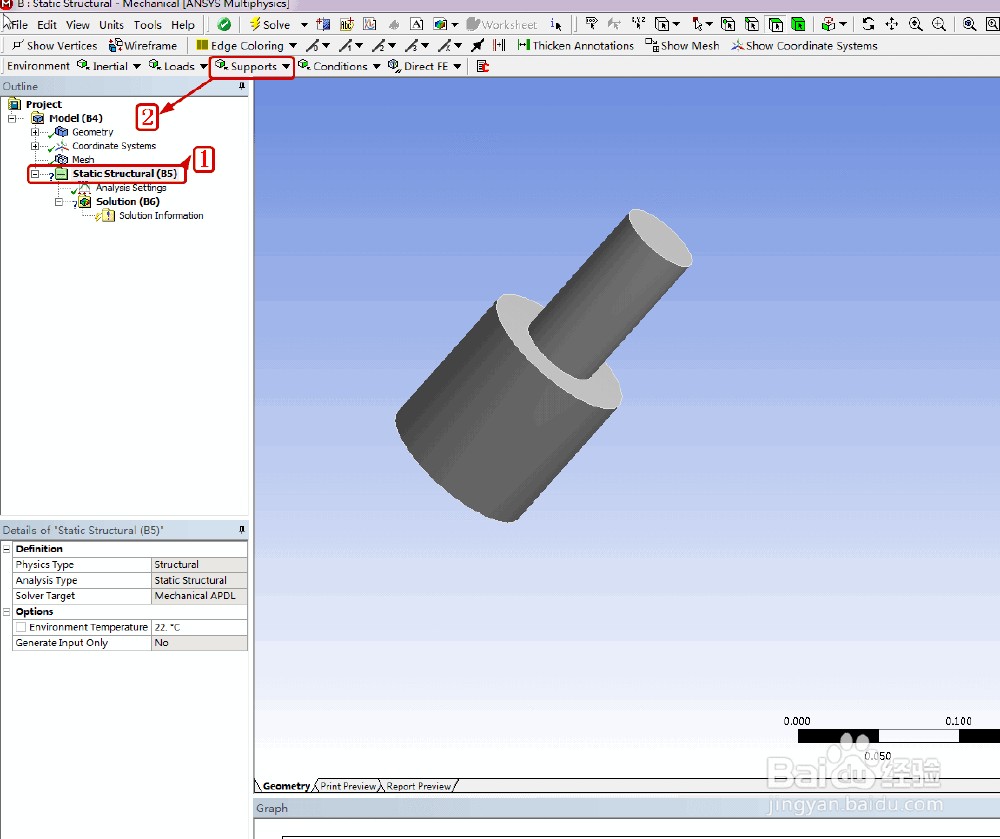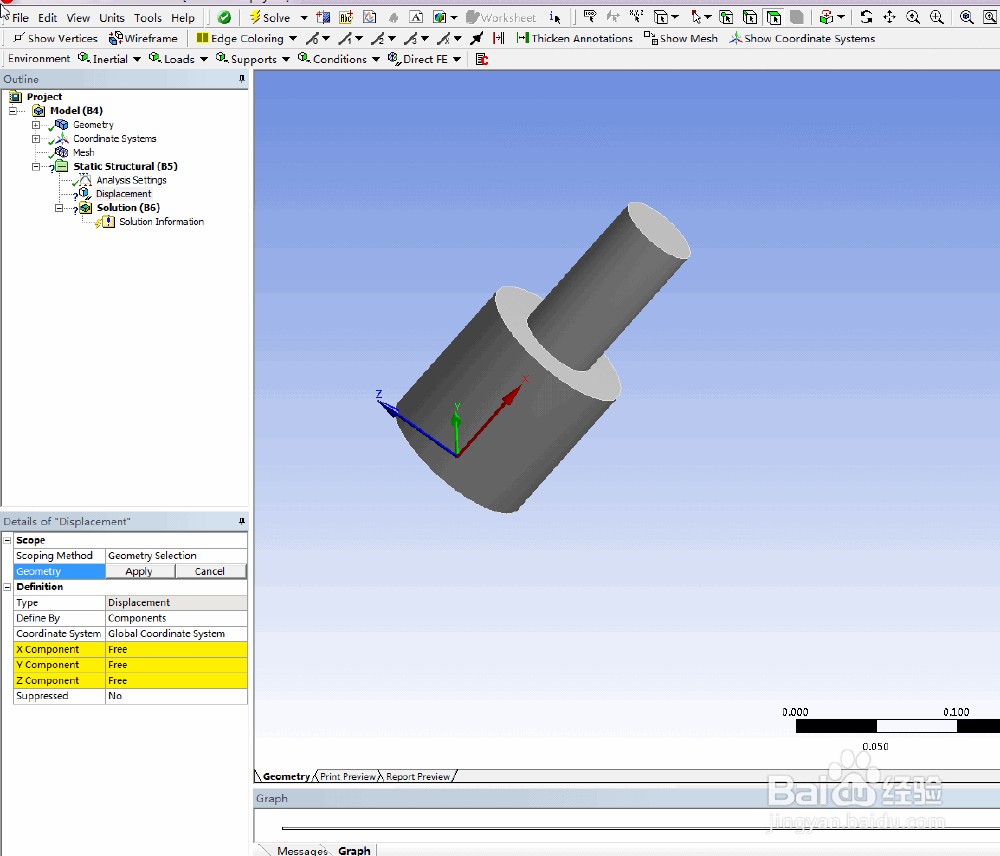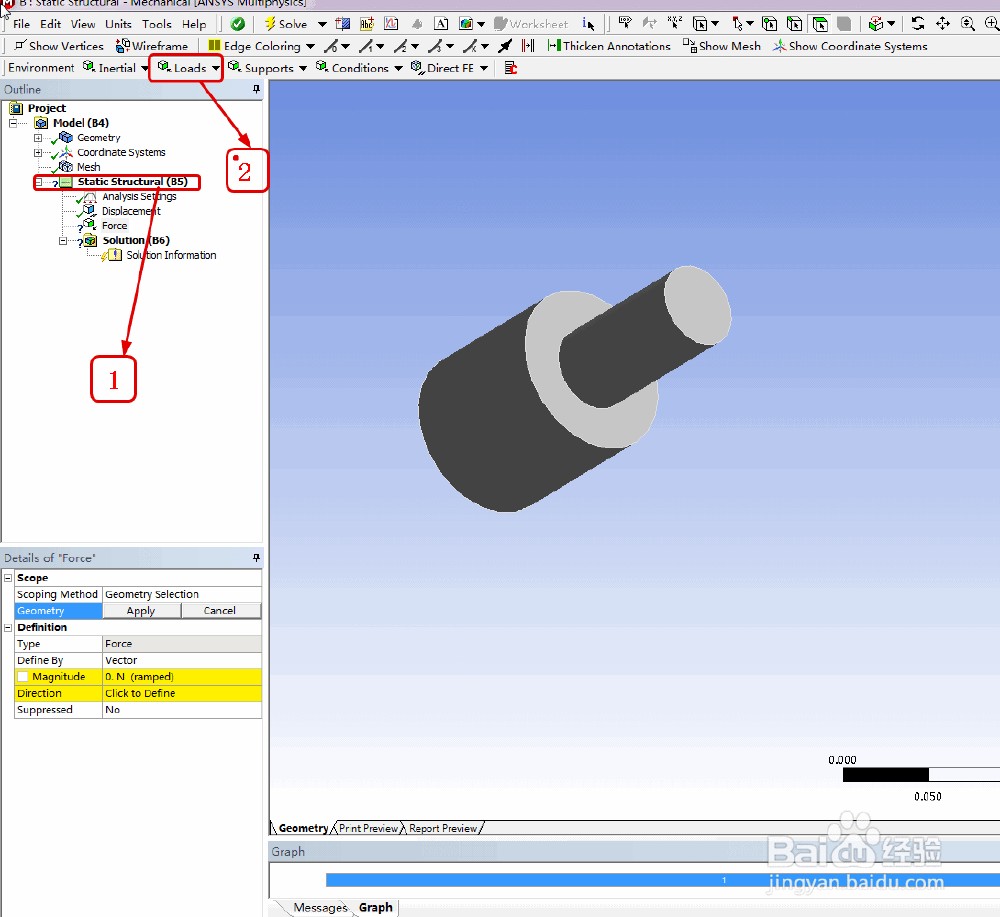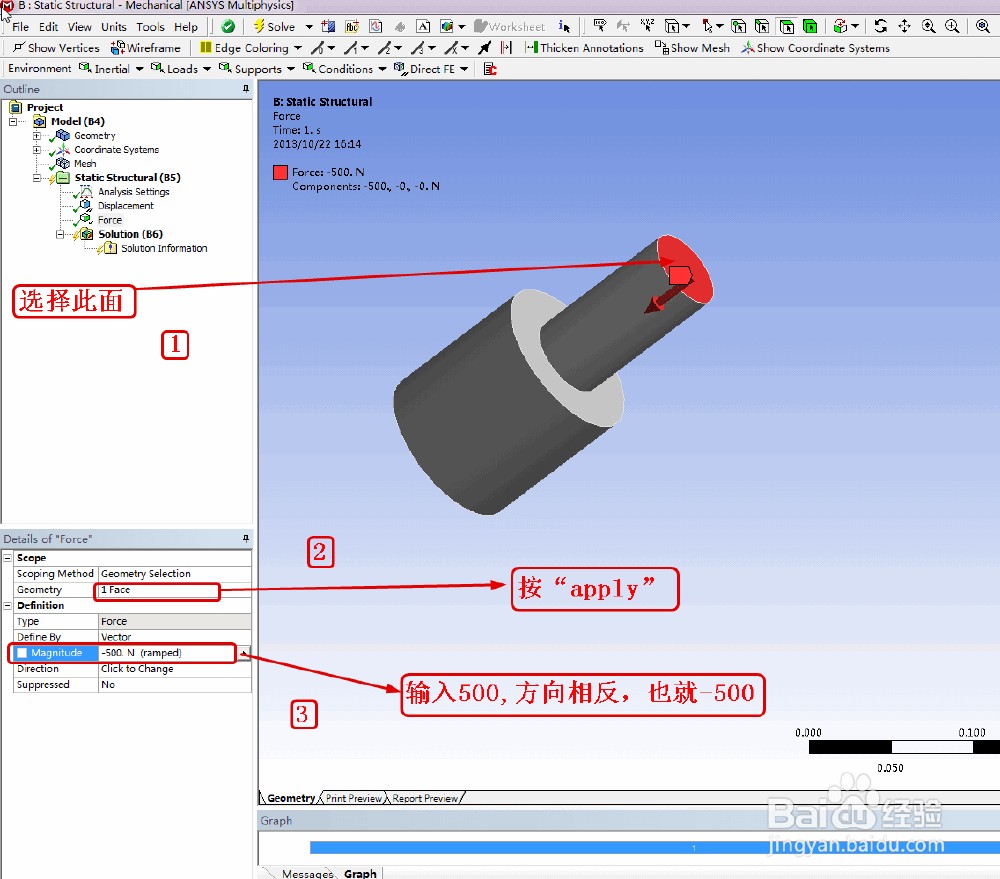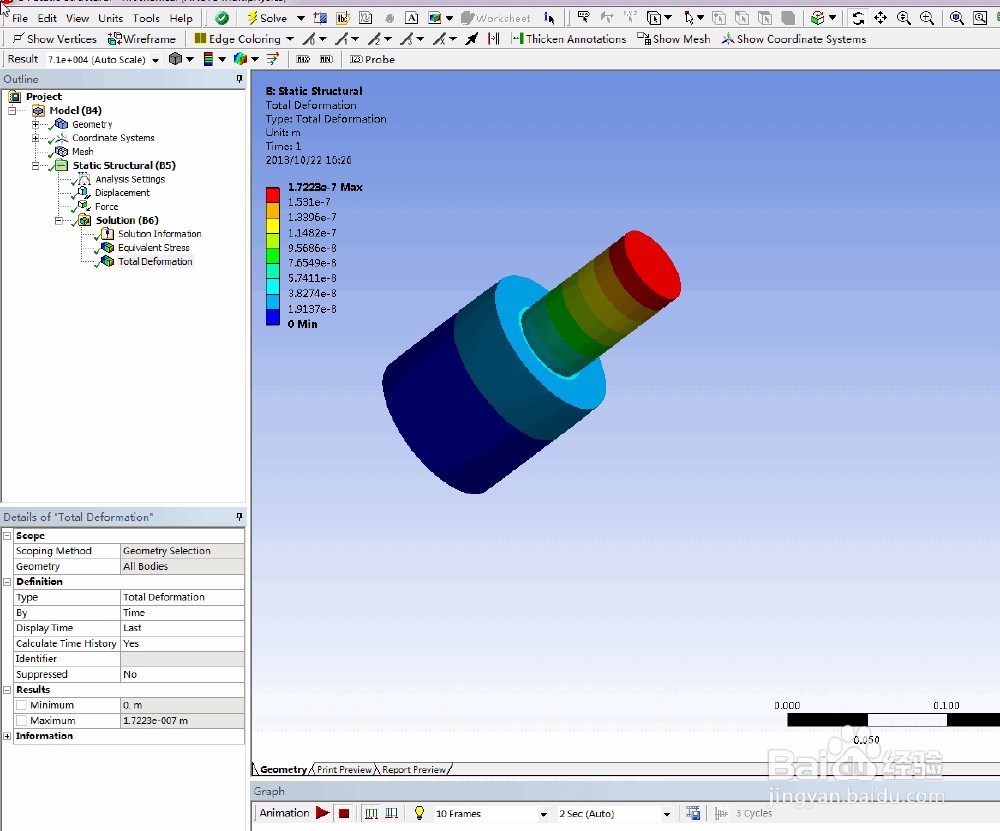solidworks建模workbench静力分析详细图文教程
1、solidworks建好模型后,保存,然后点击上部的“workbench”按钮,如图
2、进入workbench界面,看见模型已经导入wrkbench中了,如图
3、选择“static structure”模块,按住鼠标左键并拖动到如图位置,松开鼠标。
4、鼠标双击“model”,进入前处理模块
5、点击“mesh”,在点击“update”,此步目的是进行网格划分,划分完成后如图
6、先点击选择“static structure”,然后在点击“supports”弹出下拉菜单,选择“displacement”出现如图所示:
7、按住鼠标中键翻转模型,便于选择面。选择如图所示面,按“apply”,然后,将此面的三个方向位移设置为0
8、在点击“static structure”,然后在点击“loads”弹出下拉菜单,选择“force”出现如图所示:选择如图所示面,按“apply”,然后设置施加力为500,方向为负
9、求解,选择“solution”,“solve”
10、求解完成,查看应力计变形,选择“solution”,点击“stress”插入“equivalent(von-Mises)”,在点击“solve”,如图
11、查看应变,选择“solution”,点击“”deformation”,选择“total”,在点击“solve”。此步目的为查看总变形
12、查看动画
声明:本网站引用、摘录或转载内容仅供网站访问者交流或参考,不代表本站立场,如存在版权或非法内容,请联系站长删除,联系邮箱:site.kefu@qq.com。
阅读量:66
阅读量:40
阅读量:52
阅读量:47
阅读量:48